Pregunta
Problema: ¿Cómo desinstalar League of Legends en Windows y Mac?
Hola, instalé un juego llamado League of Legends en mi PC después de ver un anuncio en Facebook. Sin embargo, parece demasiado confuso para mí jugarlo, y no estoy seguro de cómo desinstalarlo por completo. Cualquier consejo será muy apreciado.
Respuesta resuelta
League of Legends es el juego líder en lo que respecta al género MOBA (Multiplayer Online Battle Arena) en los juegos. Todos los días, millones de usuarios inician sesión en el juego para jugar partidos importantes y competir entre ellos. A partir de 2021, LOL tiene más de 115 millones de jugadores, con 50 millones que inician sesión para jugar a diario.
[1]Si bien es posible que el juego no sea conocido por todas las personas, la mayoría de los que están al menos un poco comprometidos con los juegos definitivamente oyeron hablar de League of Legends. Esto se debe a que Internet está lleno de anuncios emergentes y de video relacionados con este juego. Por lo tanto, debe haber visto este juego en Facebook, Twitter, 9gag u otros sitios web conocidos.
A pesar de que el juego es popular, algunos jugadores simplemente se cansan de él y deciden pasar a otro juego multijugador en línea. Para ser honesto, mantener League of Legends en tu Mac o Windows si ya no juegas es más que inútil. ¿Sabes por qué? Eso es porque:
- Utiliza la memoria de su computadora;
- Si no está deshabilitado, funciona en segundo plano y usa CPU;[2]
- Puede disminuir el rendimiento de la computadora;
- Puede fallar y comenzar a generar errores (por ejemplo, El kernel del parche de Pvp.net ha dejado de funcionar);
- Puede chocar con otras aplicaciones y bloquear las que desea instalar, etc.
Estos son errores poco frecuentes que pueden ocurrir. Por lo tanto, es recomendable desinstalar League of Legends si ya no lo juegas. O, si ya ha comenzado a fallar,[3] es mejor que lo vuelva a instalar.

Desafortunadamente, la eliminación de programas de Windows es un proceso más complicado porque las aplicaciones tienden a esparcir archivos por todo el sistema. Por lo tanto, para desinstalar un programa por completo, es imprescindible encontrar y eliminar todos los archivos que lo componen.
En una Mac, simplemente podría desinstalar League of Legends moviéndolo a la Papelera, pero eso sería solo una eliminación parcial. Para terminar con este juego, también debes buscar los archivos relevantes en varias ubicaciones y eliminarlos uno por uno.
Desinstalar League of Legends en Mac
Para desinstalar estos archivos, debe adquirir una versión con licencia de Reimagen Reimagen desinstalar software.
Paso 1: Mueve LOL a la papelera
Para desinstalar estos archivos, debe adquirir una versión con licencia de Reimagen Reimagen desinstalar software.
Puedes desinstalar este juego tú mismo. Eliminación manual League of Legends requieren un poco de tiempo libre y paciencia.
- En primer lugar, solo tienes que ir a la Aplicaciones carpeta.
- Encontrar League of Legends.app.
- Haga clic en él y arrastre hasta el Basura.
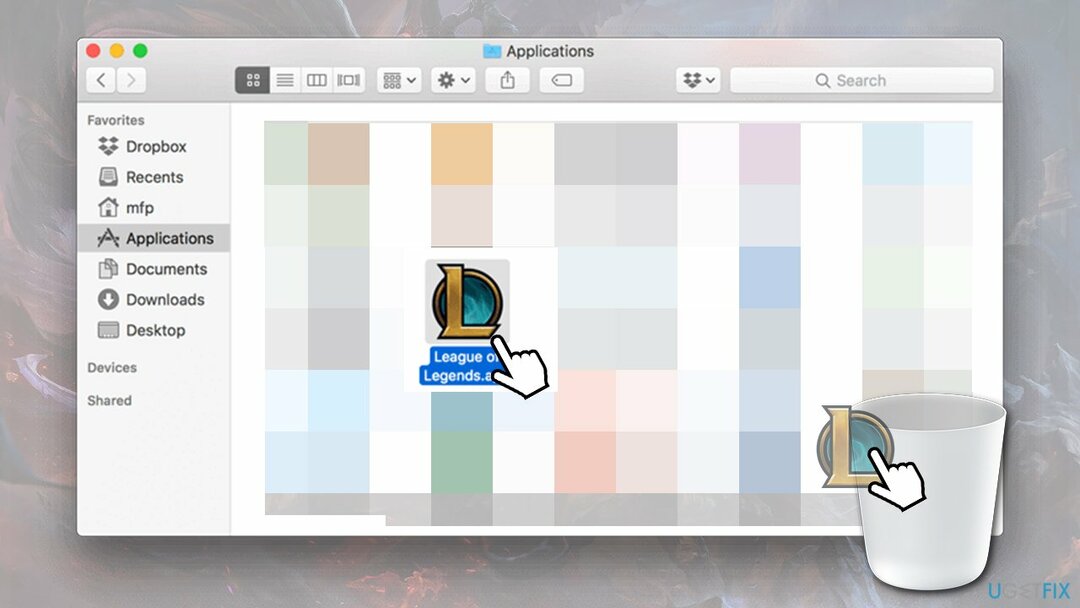
- Vacíe la Papelera haciendo clic en ella y seleccionando Papelera vacía.
Paso 2. Deshazte de los archivos sobrantes en Mac
Para desinstalar estos archivos, debe adquirir una versión con licencia de Reimagen Reimagen desinstalar software.
Como ya hemos señalado, este proceso se llama eliminación y no es el final de la desinstalación. Por lo tanto, para deshacerse de League of Legends permanentemente, debe encontrar cada archivo que le pertenezca.
- Seleccione Vaya> Ir a la carpeta.
- Ingrese lo siguiente para verificar cada una de estas ubicaciones:
/Library/Preferences/
/ Biblioteca / Soporte de aplicaciones /
/Library/LaunchAgents
/Library/LaunchDaemons
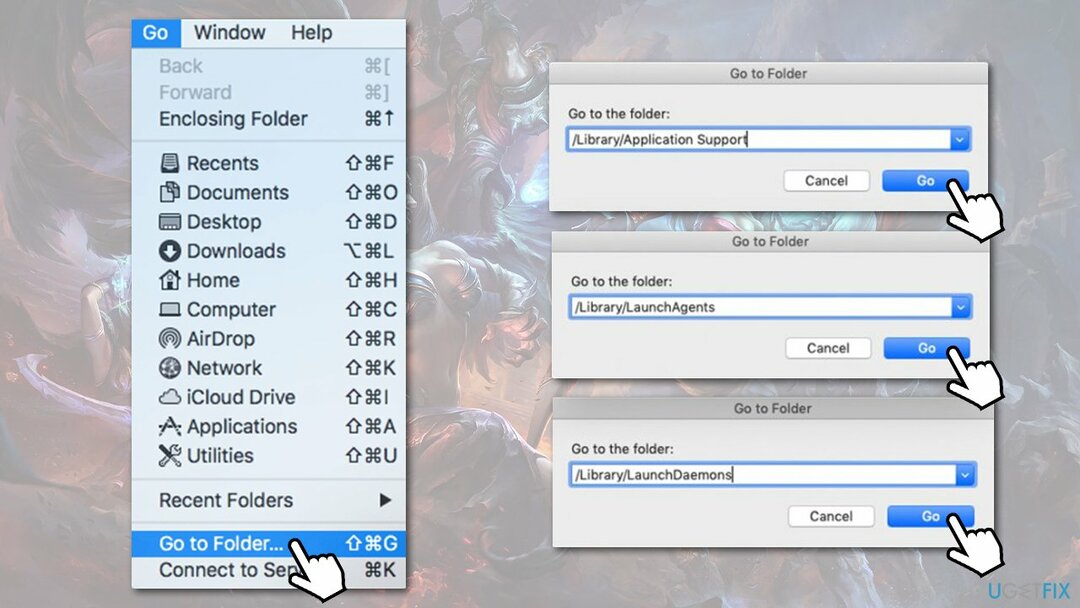
Finalmente, para comprobar si ha eliminado League of Legends archivos en Mac, vuelva a abrir Aplicaciones, busque la barra de búsqueda, escriba League of Legends en él y ver si todavía hay algo allí. Si quedan algunos archivos, arrástrelos a la Papelera y vacíelos nuevamente.
Paso 3. Limpia tu Mac automáticamente
Para desinstalar estos archivos, debe adquirir una versión con licencia de Reimagen Reimagen desinstalar software.
Para asegurar una completa Eliminación de League of Legends en Mac, es recomendable instalar una herramienta profesional como ReimagenLavadora Mac X9 y deja que desinstale este juego por completo. Estas herramientas han sido diseñadas para optimizar el sistema Mac, por lo que se asegurará de que todos los archivos inútiles desaparezcan.
Desinstalar League of Legends en Windows
Para desinstalar estos archivos, debe adquirir una versión con licencia de Reimagen Reimagen desinstalar software.
Paso 1. Desinstalar a través del Panel de control
Para desinstalar estos archivos, debe adquirir una versión con licencia de Reimagen Reimagen desinstalar software.
Puedes desinstalar League of Legends en Windows como cualquier otro programa. Puede hacerlo a través del Panel de control de la siguiente manera:
- Escribir Panel de control en Windows busca y presiona Ingresar.
- Ir Programas> Desinstalar un programa.
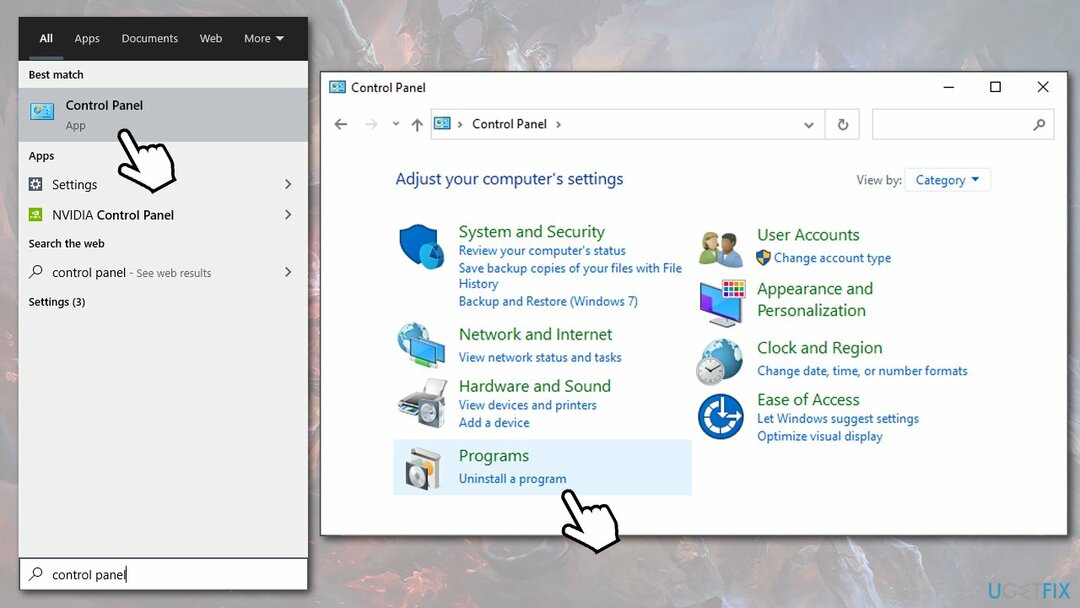
- Desplácese hacia abajo por la lista y busque League of Legends entrada.
-
Botón derecho del ratón y escoge Desinstalar
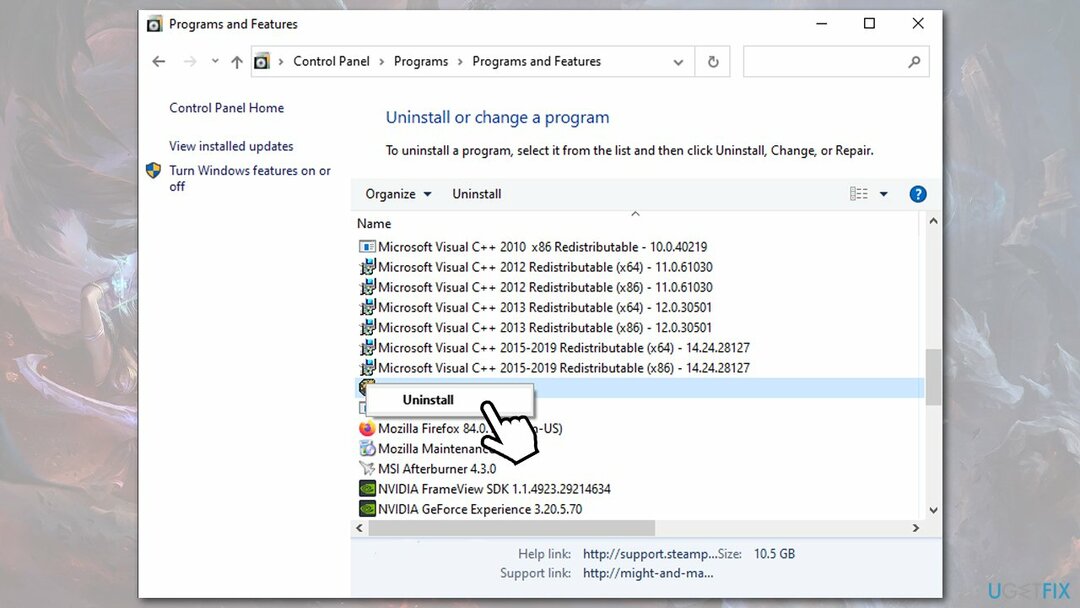
- Proceder con en la pantalla instrucciones para finalizar el proceso.
Paso 2. Limpiar el sistema de archivos sobrantes
Para desinstalar estos archivos, debe adquirir una versión con licencia de Reimagen Reimagen desinstalar software.
Puede omitir este paso si emplea una utilidad de limpieza como ReimagenLavadora Mac X9, ya que puede localizar y eliminar automáticamente los archivos sobrantes asociados con el programa eliminado.
En primer lugar, debe habilitar la función de archivos ocultos a través del Explorador de archivos de la siguiente manera:
- imprenta Win + E en tu teclado para abrir Explorador de archivos.
- En la parte superior, seleccione el Vista pestaña.
- Marque la Elementos ocultos opción.
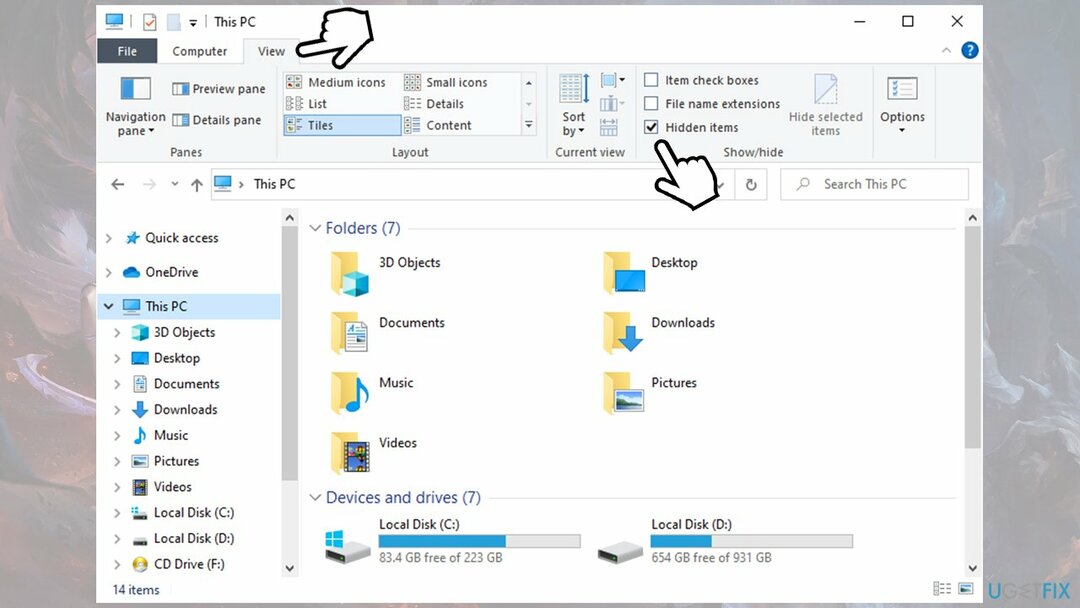
Debe buscar archivos con el mismo nombre (League of Legends) que podrían quedar después de desinstalar una aplicación de su sistema. Así es cómo:
- Presione Win + R en su teclado.
- Escribir %Datos de aplicación% y presione Ingresar.
- Aquí, elimine todos los archivos del juego asociados.
Ahora repita el proceso con % ProgramFiles%,% ProgramData% y% LocalAppData%.
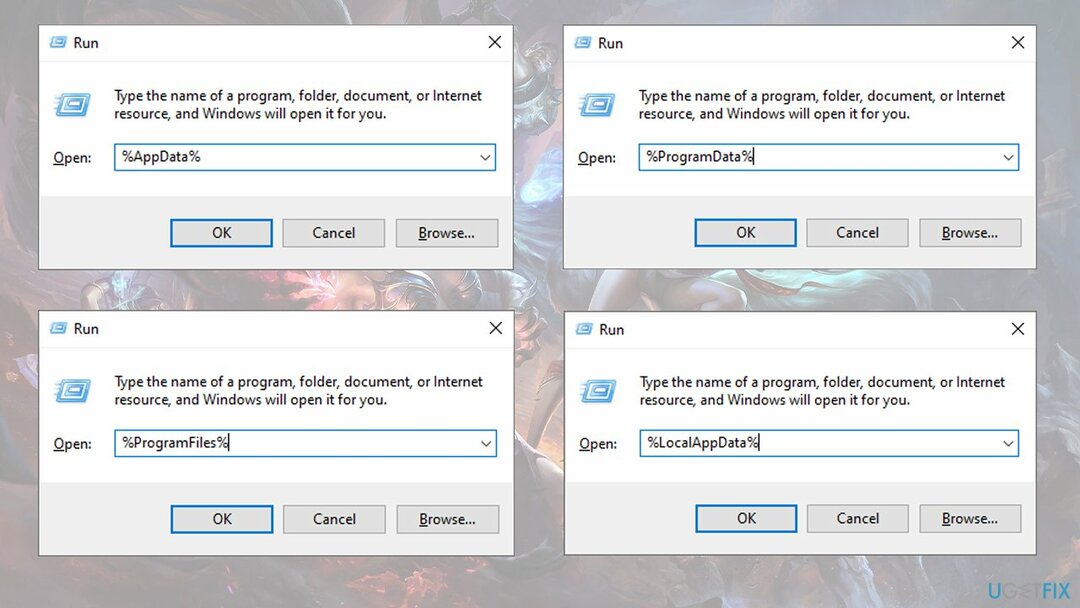
Deshazte de programas con un solo clic
Puede desinstalar este programa con la ayuda de la guía paso a paso que le presentaron los expertos de ugetfix.com. Para ahorrar tiempo, también hemos seleccionado herramientas que le ayudarán a realizar esta tarea de forma automática. Si tiene prisa o si siente que no tiene la experiencia suficiente para desinstalar el programa por su cuenta, no dude en utilizar estas soluciones:
Oferta
¡hazlo ahora!
Descargarsoftware de eliminaciónFelicidad
Garantía
¡hazlo ahora!
Descargarsoftware de eliminaciónFelicidad
Garantía
Si no pudo desinstalar el programa con Reimage, informe a nuestro equipo de soporte acerca de sus problemas. Asegúrese de proporcionar tantos detalles como sea posible. Por favor, háganos saber todos los detalles que crea que deberíamos saber sobre su problema.
Este proceso de reparación patentado utiliza una base de datos de 25 millones de componentes que pueden reemplazar cualquier archivo dañado o faltante en la computadora del usuario.
Para reparar el sistema dañado, debe adquirir la versión con licencia de Reimagen herramienta de eliminación de malware.

Para permanecer completamente anónimo y evitar que el ISP y el gobierno de espionaje en ti, deberías emplear Acceso privado a Internet VPN. Le permitirá conectarse a Internet mientras es completamente anónimo al cifrar toda la información, evitar rastreadores, anuncios y contenido malicioso. Lo más importante es que detendrá las actividades de vigilancia ilegal que la NSA y otras instituciones gubernamentales están realizando a sus espaldas.
Circunstancias imprevistas pueden ocurrir en cualquier momento mientras se usa la computadora: puede apagarse debido a un corte de energía, un La pantalla azul de la muerte (BSoD) puede ocurrir, o las actualizaciones aleatorias de Windows pueden aparecer en la máquina cuando se fue por algunos minutos. Como resultado, es posible que se pierdan sus tareas escolares, documentos importantes y otros datos. A recuperar archivos perdidos, puede usar Recuperación de datos Pro - busca copias de archivos que todavía están disponibles en su disco duro y los recupera rápidamente.